WordPressにGoogle翻訳ウィジェットを追加する方法は?
公開: 2021-09-13Webサイトでコンテンツを作成するときは、Webサイトが世界中で表示されることを覚えておく必要があります。 このため、読者の大部分が特定の場所からのものであっても、Webサイトを翻訳する価値があります。 また、オンラインストアを新しい市場に拡大したり、世界中の人々のWebブラウジング体験を向上させたい場合は、サイトに翻訳機能を追加することは素晴らしいアイデアです。 この記事では、WordPressサイトにGoogle翻訳ウィジェットを統合することの利点と、手間をかけずにこれをセットアップするのに役立つプラグインについて説明します。
なぜGoogle翻訳を検討するのですか?
GoogleのAI機能は人間の知性に近づいて向上しており、Google翻訳を使用してコンテンツを翻訳することには次の利点があります。
- Google翻訳では、ウェブサイトを100以上の異なる言語に自動的に翻訳することで、簡単に使用できます。
- これは、顧客が購入したりブログを読んだりすることを妨げる可能性のある潜在的な言語の壁を取り除くのに役立ちます。
- 人々は自分の言語でインターネットを使用することを好むため、Google翻訳をWordPressサイトに統合することで、オーガニックトラフィックを増やし、サイトへの訪問者をより長く維持することができます。
WordPressでGoogle翻訳を設定するためのプラグイン
他のコンテンツ管理システムとは異なり、セルフホストのWordPressプラットフォームを使用して多言語のWebサイトを簡単にセットアップできます。 これは、この機能を実行するために利用できるプラグインが非常に多いためです。 ただし、WordPress翻訳プラグインの選択に関しては、考慮する必要のある特定の事項があります。 それをインストールして構成するプロセスと、検索エンジン最適化の取り組みにおける翻訳の影響を知り、理解する必要があるかもしれません。 この記事では、Google Language Translatorプラグインと、それを使用してWebサイトを翻訳する方法について具体的に説明します。
Google言語翻訳プラグイン
Google Language Translatorは、多くの開発者が一般的に使用するWordPress用の最も人気のある翻訳プラグインです。 このプラグインは強力で軽量であるため、多くの多言語Webサイトでこのプラグインが使用されているため、サイトの速度が低下することはありません。 プラグインには無料版と有料版の両方がありますが、有料版には高度な機能があります。 無料版には、Webサイトを多くの言語に自動的に翻訳するJavaScriptが組み込まれています。 対照的に、有料版は、各言語が独自のドメインを持ち、検索エンジンによってインデックス付けされることを可能にする翻訳プロキシで構成され、世界的な検索エンジン最適化を改善します。 このプラグインの無料バージョンは、すべての言語をサポートしています。 完全な機械翻訳を提供しますが、翻訳編集または多言語検索エンジン最適化にアクセスする必要がある場合は、サブスクリプションまたは有料アカウントにアップグレードする必要があります。
Google LanguageTranslatorプラグインをインストールします
Google翻訳は、ウェブサイトのすべてのページをGoogle翻訳でサポートされている言語に動的に変換します。 以下の手順に従って、WordPressサイトでプラグインをセットアップします。
- まず、WordPressダッシュボードにログインし、[プラグイン]> [新規追加]セクションに移動します。
- 「googlelanguagetranslate」を検索して、Google LanguageTranslatorプラグインを見つけます。
- インストールボタンをクリックして、サイトでアクティブ化します。
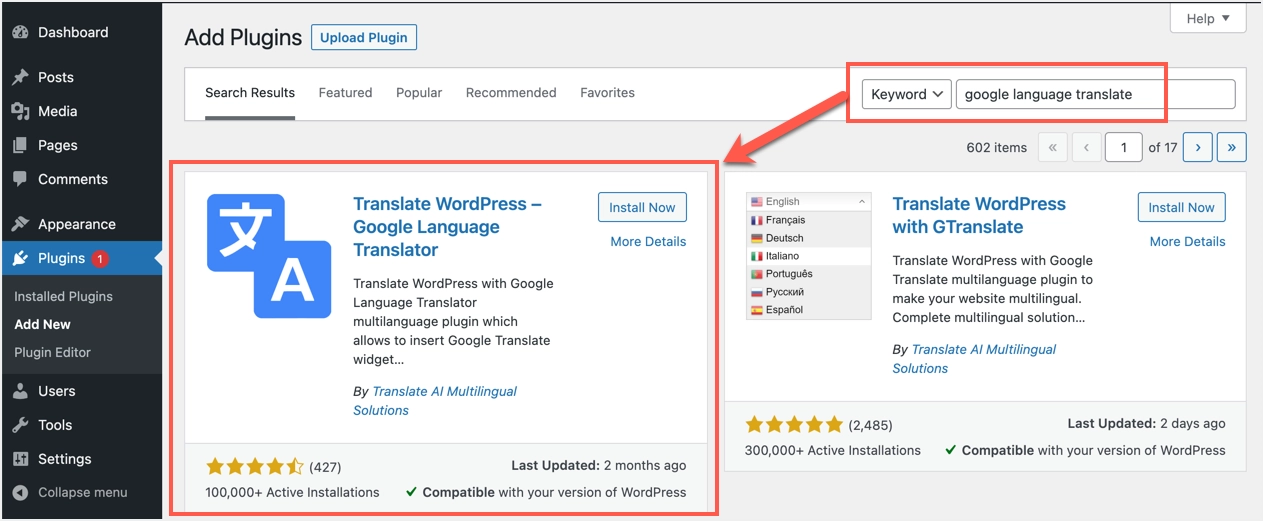
Google LanguageTranslatorプラグインを設定する
プラグインは、言語を選択して国の旗を追加できる使いやすいインターフェースを提供します。
- まず、サイトでプラグインの使用を開始するには、「プラグインのステータス」に対して「このボックスをオンにしてアクティブ化する」を有効にしてください。
- Webサイトのデフォルト言語を選択します。これは、コンテンツの元の言語です。
- 次に、翻訳する言語を選択します。 ここで選択したオプションは公開サイトに表示されるため、ユーザーはコンテンツをその言語に翻訳することを選択できます。 ここでは、いくつかの言語がすでに選択されていることに気付くでしょう。 あなたが望むものを選ぶことを確実にするために見てください。
- フラグのサイズを選択し、順序を並べ替えて、翻訳ウィジェットの外観を変更します。 プラグインは、公開されたサイトでどのように表示されるかを把握するために表示できるプレビューを表示します。
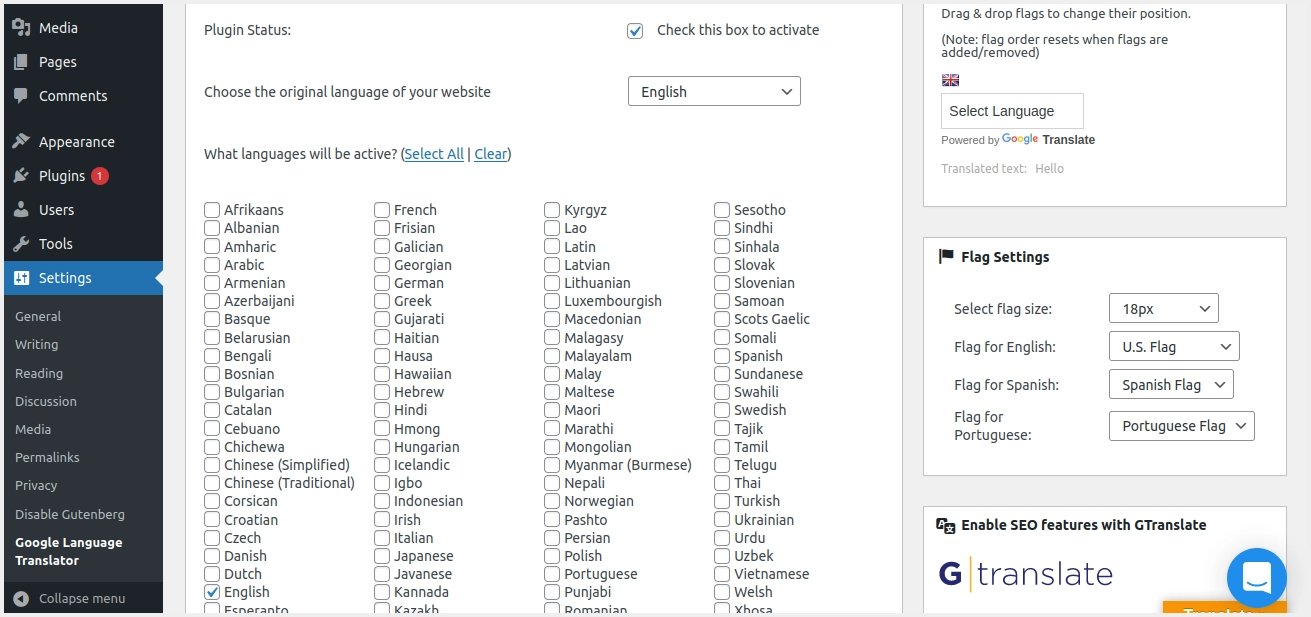
- その後、[言語スイッチャーの設定]まで下にスクロールし、表示されるドロップダウンメニューから言語スイッチャーの幅を調整します。
- 好みの言語スイッチャーのテキストの色と言語スイッチャーの背景色を選択します。
- 旗の画像を表示したい場合は、「旗を表示するにはチェックボックスをオンにしてください」チェックボックスをオンにします。
- 言語スイッチャー、レイアウトオプションの表示または非表示の設定を選択し、Googleツールバーを表示するかどうかを選択し、翻訳者を左または右に配置するかどうかを選択します。
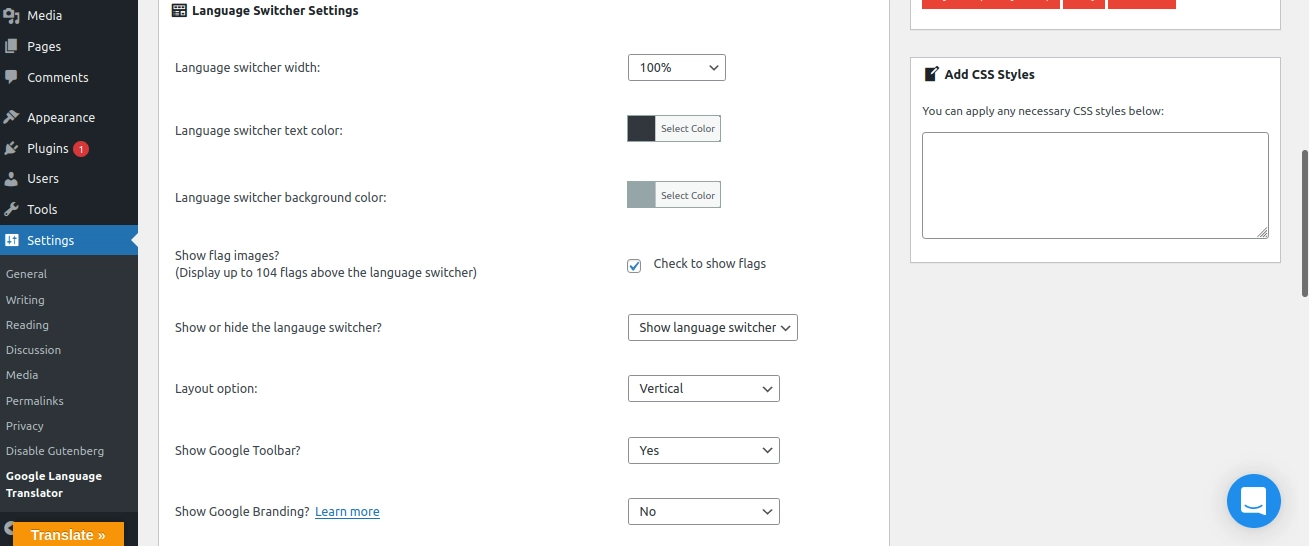
翻訳ウィジェットを表示しています
プラグインは、サイトに翻訳ウィジェットを挿入するための複数の方法を提供します。 フローティングウィジェットを使用するか、ショートコードを使用してウィジェットを好きな場所に挿入できます。 さらに、サイドバーまたはフッター領域に挿入できるウィジェットもあります。 複数のオプションを利用できますが、サイトのレイアウトに適した1つのオプションを使用することをお勧めします。
- 「フローティングウィジェットの設定」セクションに移動し、フローティング翻訳ウィジェットを表示するかどうかを選択します。
- フローティングウィジェットのカスタムテキストを設定し、フローティングウィジェットの位置を選択します。
- フローティングウィジェットのテキストの色とフローティングウィジェットの背景色を選択します。
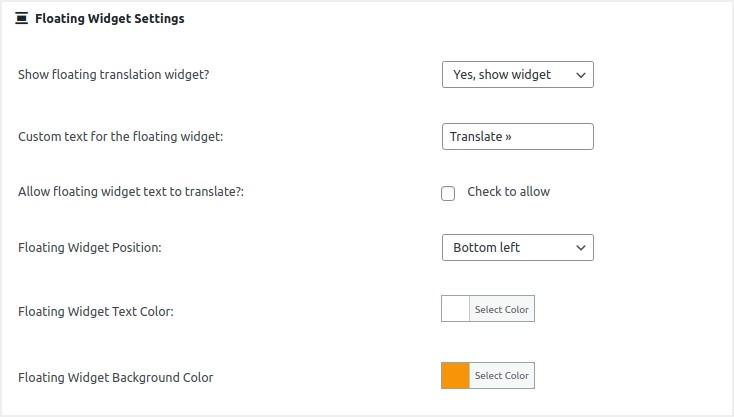
- 最後に、「使用法」セクションタブに移動します。 ページ、投稿、サイドバー、ヘッダー、フッター、メニュー、ページテンプレートで使用するためのショートコードが表示されます。 WordPressメニューに単一の言語を配置したい場合は、[使用法]タブの下部にあるリンクをクリックすると、ガイドラインが表示されます。
- 下にスクロールして[変更を保存]ボタンをクリックし、変更を適用します。
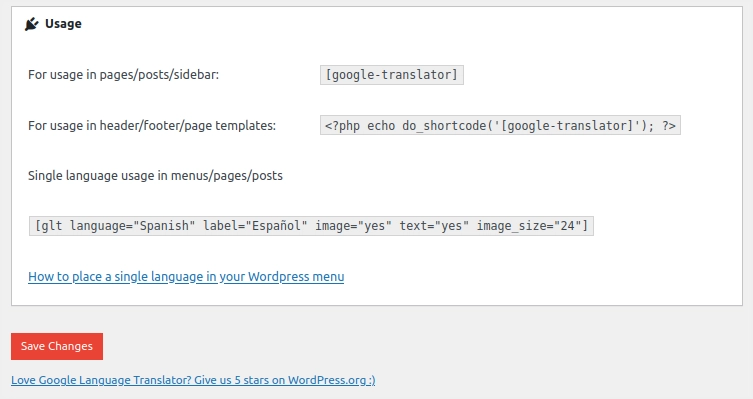
投稿またはページの任意の場所にショートコードを挿入して、翻訳ウィジェットを紹介できます。 それ以外の場合は、テンプレートコードを使用してテーマのテンプレートファイルに挿入し、ウィジェットを適切な場所に表示します。

サイドバー翻訳ウィジェットの追加
多くの場合、サイドバーに翻訳ウィジェットを表示するだけで十分であり、Google LanguageTranslatorプラグインはその目的のためのクールなウィジェットを提供します。
- 「外観」に移動し、表示されるドロップダウンメニューで「ウィジェット」を選択します。
- 「GoogleLanguageTranslator」ウィジェットをドラッグアンドドロップして、サイトのサイドバーに追加します。 WordPressバージョン5.8から削除されたクラシックウィジェットエディターを使用して示したことに注意してください。 ウィジェットを挿入するには、Gutenbergブロックエディタを使用する必要がある場合があります。
- 最後に、「保存」ボタンをクリックして変更を適用します。
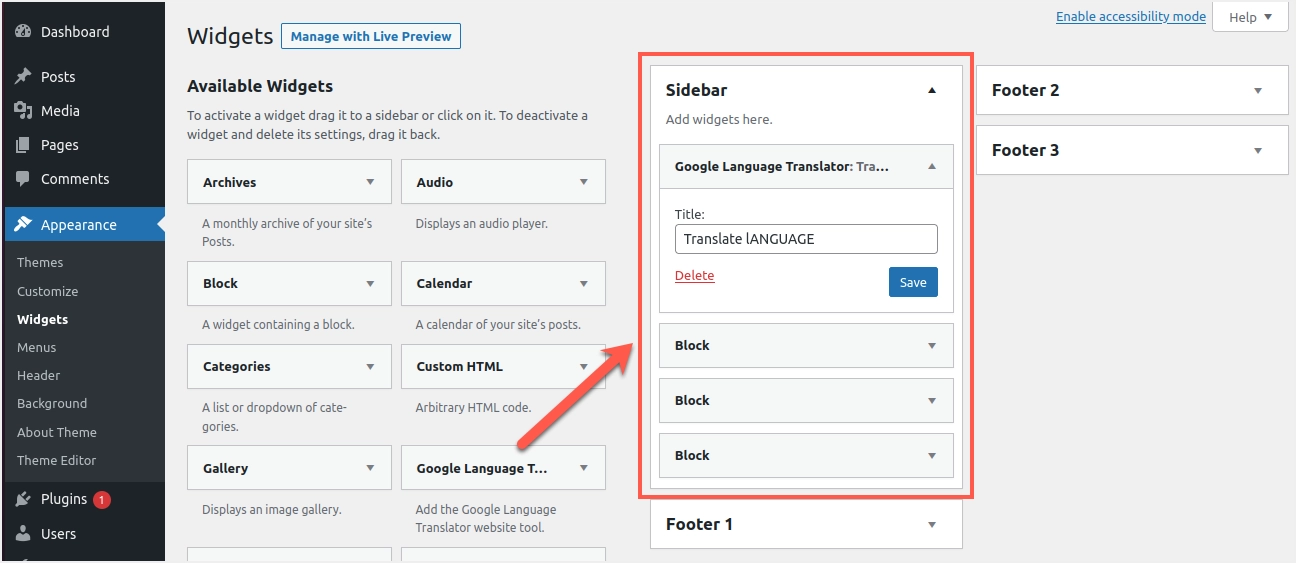
- これで、Webサイトの翻訳ボタンを表示できます。 訪問者がしなければならないのはそれをクリックして彼らの好みの言語フラグを選択することだけです、そしてコンテンツはすぐに翻訳されます。
- 下の画像は、翻訳ボタンを使用するとサイトがどのように表示されるかを示しています。
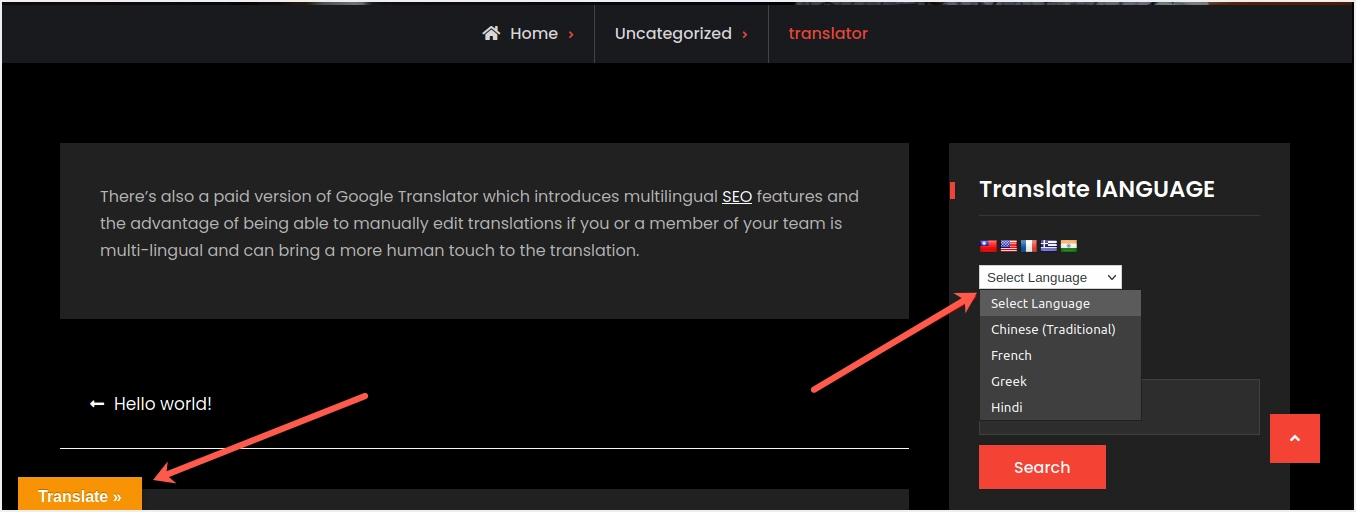
ウェブサイトを翻訳する際の考慮事項
ご覧のとおり、Google LanguageTranslatorプラグインを使用して翻訳ウィジェットを挿入するのは非常に簡単です。 ただし、以下の理由により、翻訳サービスを提供する人は多くありません。
- 多くの場合、自動機械翻訳は面白く見え、元のコンテンツの正しい意味を表していません。
- Googleサービスは、この翻訳ウィジェットがサイトに表示されない中国などの多くの国でブロックされています。
- このプラグインではページの読み込み速度の影響は最小限ですが、レンダリングのブロックや未使用のJavaScriptの削除などの問題により、ページの速度スコアに影響を与えます。
- URLは同じままなので、無料翻訳ではSEOの利点はありません。
WPRocketなどの強力なキャッシュプラグインを使用してページ速度の問題を処理できます。 ただし、他の翻訳の問題を解決するには、プラグインのプレミアムバージョンが必要になる場合があります。 前述のように、プレミアムバージョンでは、自動翻訳されたコンテンツを確認および編集できるため、自然に見えます。 さらに、ローカル検索結果を利用するために、サブドメインまたはサブディレクトリに個別のURLを取得します。 ただし、バイリンガルのサービスには年間79.90ドルが必要ですが、すべての言語オプションを使用するには年間179.90ドルが必要です。
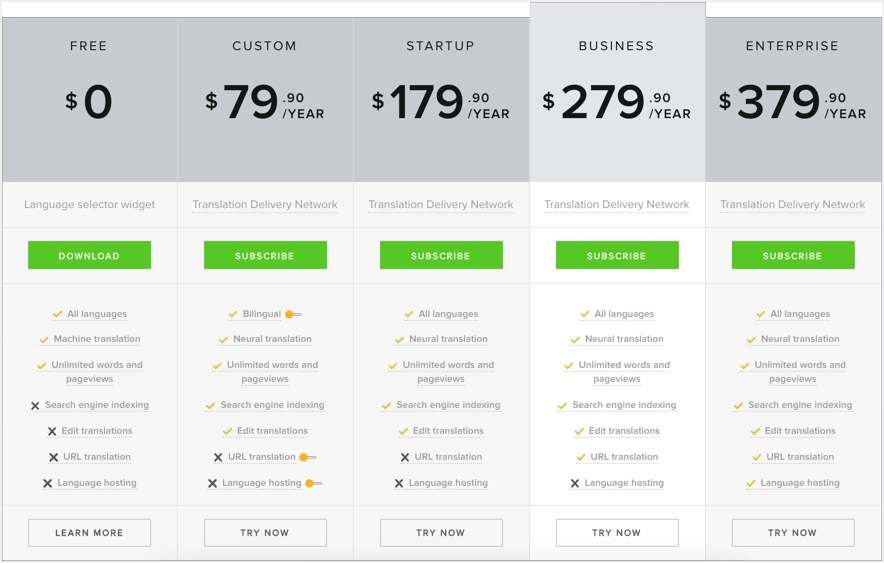
これは個々のブロガーにとって費用のかかるサービスであるため、サイトで翻訳サービスを提供する必要があることを確認してください。 場合によっては、何らかの理由で、料金を支払う前に、このプラグインがサイトで適切に機能するかどうかをテストして確認する必要があります。 この場合、プラグインには15日間の試用期間があり、新規のお客様のみがこの試用版の対象となるため、心配する必要はありません。 適合しない場合は、試用期間中の任意の時点でキャンセルでき、料金は発生しません。
注: Google LanguageTranslatorプラグインはGTranslateの一部になりました。 WordPressリポジトリにはまだ2つの無料プラグインがありますが、プレミアムバージョンはGTranslateWebサイトから購入する必要があるものと同じです。
結論
優れたプラグインがあり、どこから始めればよいかがわかっていれば、Google翻訳の設定は簡単です。 ただし、これらのプラグインは方言や言語のバージョンを区別できないため、Google翻訳は完全ではないことに注意してください。 お使いの言語で自動機械翻訳がどの程度機能するかをテストし、必要に応じてプレミアム翻訳サービスを選択してください。
